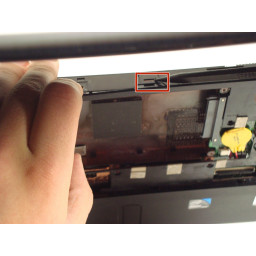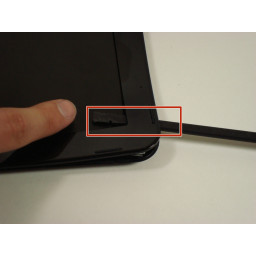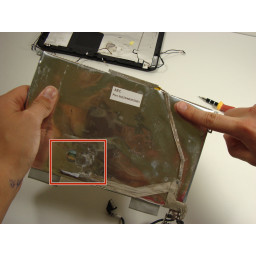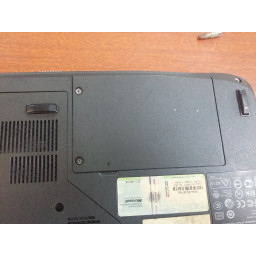Разборка Compaq Mini 110 Веб-камера

Шаг 1
Найдите вкладку аккумулятора и вкладки аккумулятора, расположенную в нижней части Compaq Mini.
Шаг 2
Найдите и удалите два винта в нижней части вашего Compaq Mini, закрывающего отсек памяти.
Шаг 3
Снимите резиновые прокладки, расположенные по углам вашего Compaq Mini.
Шаг 4
Удалите три винта.
Шаг 5
Удалите восемь винтов из пластиковой верхней крышки.
Шаг 6
Выньте четыре винта, которые крепят нижнюю часть петель к основанию.
Шаг 7
Удалите 4 винта, удерживающие экран на пластмассовой сборке.
Шаг 8
После отсоединения кабеля от задней части экрана отсоедините узел веб-камеры.
Шаг 9
Нажмите на выступы внутрь и выдвиньте аккумулятор.
Шаг 10
Выдвиньте боковые выступы.
Шаг 11
Откручиваем все угловые винты. Всего их четыре, по одному под каждую резиновую прокладку.
Шаг 12
Потяните вверх на вкладке.
Шаг 13
Поднимите верхнюю пластиковую крышку с помощью spudger.
Под экраном есть две вкладки, которые нужно нажать.
Шаг 14
Снимите верхнюю пластиковую крышку дисплея в сборе.
Шаг 15
Снимите экран с металлических разъемов, открутив каждую сторону. У каждой стороны есть 2 винта
Шаг 16
Открутите винт для нижнего корпуса, расположенного в отсеке RAM.
Шаг 17
Снимите кабель, потянув его вверх.
Шаг 18
Отсоедините кабель от экрана. Он подключен под клапаном фольги.
Шаг 19
Удалите три винта в серебряных вкладках на задней части клавиатуры. Красные кружки показывают, где они находятся в задней части базы под экраном.
Комментарии
Пока еще нет ниодного комментария, оставьте комментарий первым!
Также вас могут заинтересовать
Вам могут помочь


Лаборатория ремонта

Nicom
Не работает ноутбук?
Вызовите мастера или курьера на дом оформив заявку, она будет передана в подходящие мастерские.